Photoshop设计一幅女性艺术插画教程(2)
文章来源于 站酷,感谢作者 苯小双 给我们带来经精彩的文章!设计教程/PS教程/设计教程2011-01-23
步骤4 设置'椭圆工具,不透明度20%左右。 现在开始用白色和黑色的黑暗和明亮区域填充。 不要担心细节然而,刚刚创建基本的阴影像我一样。 (我把我的股票为50%不透明,使圆圈可见)。 步骤5 工作从大尺寸到小尺寸! 这
步骤4
设置'椭圆工具,不透明度20%左右。 现在开始用白色和黑色的黑暗和明亮区域填充。 不要担心细节然而,刚刚创建基本的阴影像我一样。 (我把我的股票为50%不透明,使圆圈可见)。

步骤5
工作从大尺寸到小尺寸! 这可能看起来有点枯燥,但最终你会得到最好的结果! 正如你可以看到下面,我已经添加在脸上一些很小的细节,是想说明什么它看起来就像在一个更高的阶段。 (该股票在10%,使阴影更可见)。

步骤6
再次重复同样的步骤,但这次你周围的一些圈子里添加量,以创造一些流动,这将用于在本教程后面的效果。如果某些部分不很好看,不用担心,它可以固定以后。 创建一个新层,添加更多的圆圈。 我变得很容易,它的股票不透明度为0%,这时看到我做了什么,有多少细节我补充道。

步骤7
现在,我们要添加一些色彩。 我决定去一个金色/棕色的颜色几乎和我的股票有什么相同的。 使用'椭圆工具'开始增加了灯在黑暗的零件和部件深颜色的光的颜色。
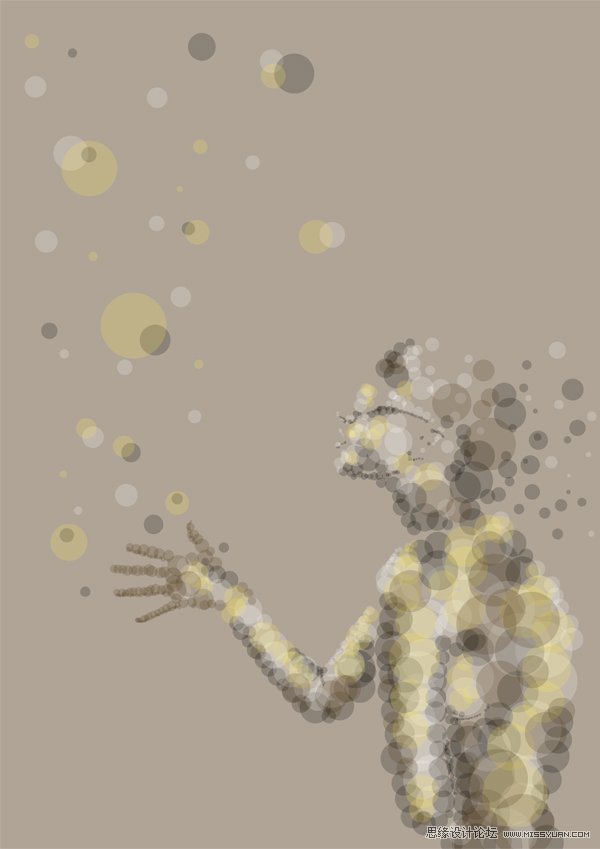
步骤8
现在,我们要添加一些色彩。 我决定去一个金色/棕色的颜色几乎和我的股票有什么相同的。 使用'椭圆工具'开始增加了灯在黑暗的零件和部件深颜色的光的颜色。

 情非得已
情非得已
推荐文章
-
 Photoshop设计撕纸特效的人物海报教程2020-10-28
Photoshop设计撕纸特效的人物海报教程2020-10-28
-
 Photoshop制作立体风格的国庆节海报2020-10-10
Photoshop制作立体风格的国庆节海报2020-10-10
-
 Photoshop设计撕纸特效的人像海报2020-03-27
Photoshop设计撕纸特效的人像海报2020-03-27
-
 图标设计:用PS制作奶油质感手机主题图标2019-11-06
图标设计:用PS制作奶油质感手机主题图标2019-11-06
-
 图标设计:用PS制作中国风圆形APP图标2019-11-01
图标设计:用PS制作中国风圆形APP图标2019-11-01
-
 手机图标:用PS设计儿童贴画风格的APP图标2019-08-09
手机图标:用PS设计儿童贴画风格的APP图标2019-08-09
-
 电影海报:用PS制作蜘蛛侠海报效果2019-07-09
电影海报:用PS制作蜘蛛侠海报效果2019-07-09
-
 创意海报:用PS合成铁轨上的霸王龙2019-07-08
创意海报:用PS合成铁轨上的霸王龙2019-07-08
-
 电影海报:用PS设计钢铁侠电影海报2019-07-08
电影海报:用PS设计钢铁侠电影海报2019-07-08
-
 立体海报:用PS制作创意的山川海报2019-05-22
立体海报:用PS制作创意的山川海报2019-05-22
热门文章
-
 Photoshop设计猕猴桃风格的APP图标2021-03-10
Photoshop设计猕猴桃风格的APP图标2021-03-10
-
 Photoshop制作逼真的毛玻璃质感图标2021-03-09
Photoshop制作逼真的毛玻璃质感图标2021-03-09
-
 Photoshop结合AI制作抽象动感的丝带2021-03-16
Photoshop结合AI制作抽象动感的丝带2021-03-16
-
 Photoshop结合AI制作炫酷的手机贴纸2021-03-16
Photoshop结合AI制作炫酷的手机贴纸2021-03-16
-
 Photoshop结合AI制作炫酷的手机贴纸
相关文章652021-03-16
Photoshop结合AI制作炫酷的手机贴纸
相关文章652021-03-16
-
 Photoshop设计猕猴桃风格的APP图标
相关文章2212021-03-10
Photoshop设计猕猴桃风格的APP图标
相关文章2212021-03-10
-
 Photoshop设计撕纸特效的人物海报教程
相关文章16362020-10-28
Photoshop设计撕纸特效的人物海报教程
相关文章16362020-10-28
-
 Photoshop结合AI制作炫丽的网格效果
相关文章10302020-10-28
Photoshop结合AI制作炫丽的网格效果
相关文章10302020-10-28
-
 Photoshop制作立体风格的国庆节海报
相关文章7132020-10-10
Photoshop制作立体风格的国庆节海报
相关文章7132020-10-10
-
 Photoshop制作时尚大气的足球比赛海报
相关文章11832020-07-09
Photoshop制作时尚大气的足球比赛海报
相关文章11832020-07-09
-
 Photoshop制作花朵穿插文字海报教程
相关文章24942020-04-02
Photoshop制作花朵穿插文字海报教程
相关文章24942020-04-02
-
 Photoshop设计撕纸特效的人像海报
相关文章25062020-03-27
Photoshop设计撕纸特效的人像海报
相关文章25062020-03-27
